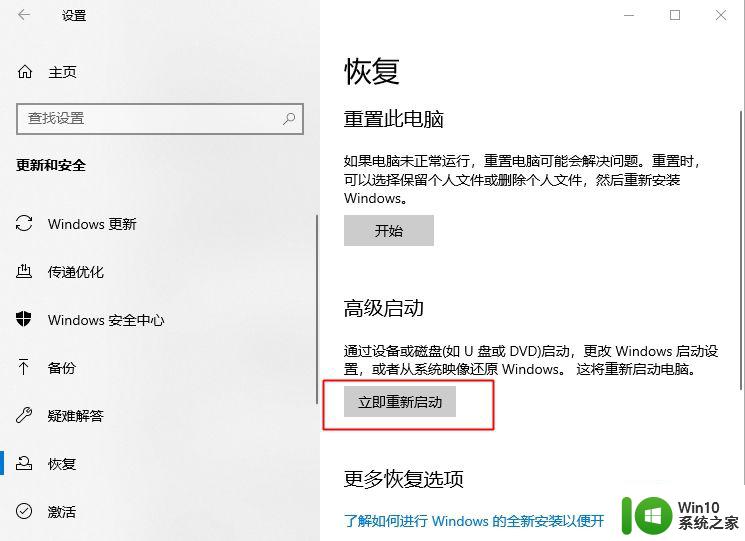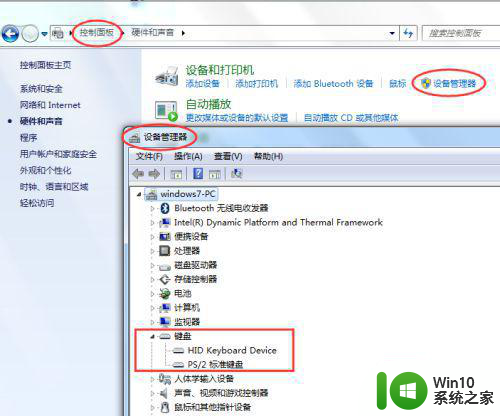微软电脑surface键盘没反应如何处理 微软Surface键盘无法正常连接怎么办
当我们使用微软Surface电脑时,偶尔会遇到键盘没有反应或无法正常连接的问题,这种情况可能会让我们感到困惑和沮丧,因为键盘是我们使用电脑的主要工具之一。幸运的是这个问题通常可以通过一些简单的步骤来解决。在本文中我们将介绍一些解决微软Surface键盘无响应或连接问题的方法,帮助您重新恢复键盘的正常使用。
原因和解决方法如下:
一、驱动不兼容
1、再刚安装或重装系统的时候容易出现,我们只要右键开始菜单打开“设备管理器”
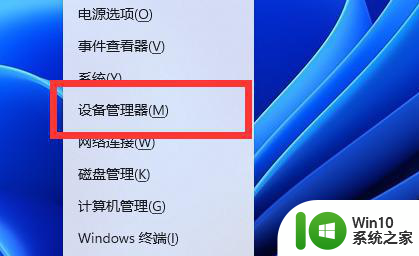
2、接着展开键盘设备,右键它选择“卸载设备”
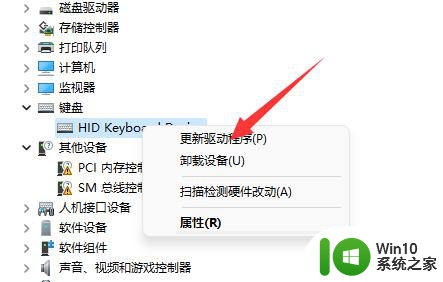
3、卸载掉之后,重启一下电脑看看能不能解决。
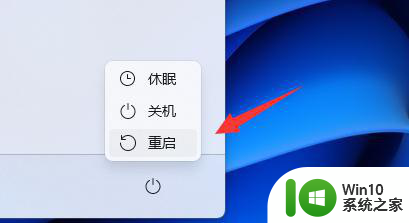
4、如果不行的话,建议去微软surface官网下载一个官方驱动。
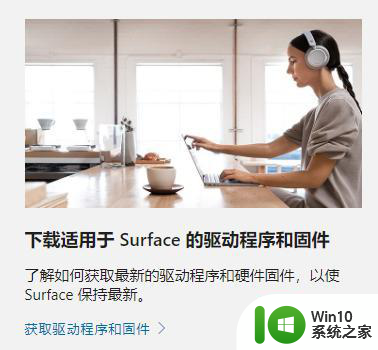
二、系统故障
1、如果不是驱动问题,那可能是你安装的系统与电脑不兼容。
那么只要重装一个兼容性好的系统就可以了。【重装教程】

如果不是这两种问题,那应该是键盘损坏了,需要送到售后去维修。
以上就是微软电脑surface键盘没反应如何处理的全部内容,如果有遇到这种情况,那么你就可以根据小编的操作来进行解决,非常的简单快速,一步到位。